Bien que Windows 7 soit compatible avec de nombreux programmes existants, certaines applications ne fonctionneront tout simplement pas avec le dernier système d'exploitation de Microsoft. Pour ces cas, nous avons Windows XP Mode, qui est une machine virtuelle de Windows XP qui fonctionnera sous Windows 7. Cet article vous guidera à travers les étapes pour l'installer.
Pas
-
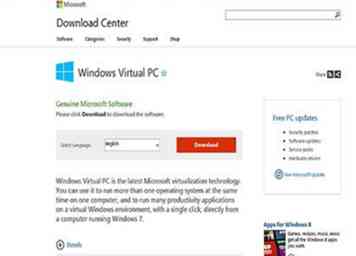 1 Allez sur le site. Ouvrez ce lien dans votre navigateur http://www.microsoft.com/en-us/download/details.aspx?id=3702
1 Allez sur le site. Ouvrez ce lien dans votre navigateur http://www.microsoft.com/en-us/download/details.aspx?id=3702 -
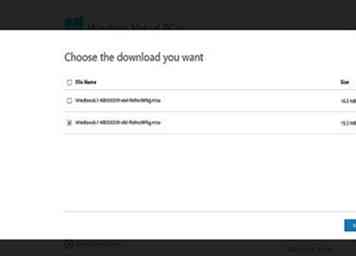 2 Cliquez sur la case à cocher de la version. La case à cocher de version indique si vous souhaitez installer 32 bits ou 64 bits. Sélectionnez-le selon vos besoins.
2 Cliquez sur la case à cocher de la version. La case à cocher de version indique si vous souhaitez installer 32 bits ou 64 bits. Sélectionnez-le selon vos besoins. -
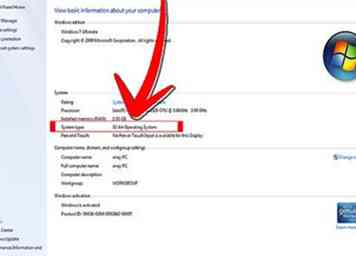 3 Si vous n'êtes pas sûr de la version de Windows 7 que vous utilisez, vous pouvez obtenir ces informations en cliquant sur le bouton Démarrer et en allant sur la rubrique Ordinateur à droite, en cliquant avec le bouton droit et en sélectionnant Propriétés. La fenêtre Système s'ouvre et vous pouvez trouver la version de Windows 7 que vous utilisez et si elle est 32 ou 64 bits.
3 Si vous n'êtes pas sûr de la version de Windows 7 que vous utilisez, vous pouvez obtenir ces informations en cliquant sur le bouton Démarrer et en allant sur la rubrique Ordinateur à droite, en cliquant avec le bouton droit et en sélectionnant Propriétés. La fenêtre Système s'ouvre et vous pouvez trouver la version de Windows 7 que vous utilisez et si elle est 32 ou 64 bits. -
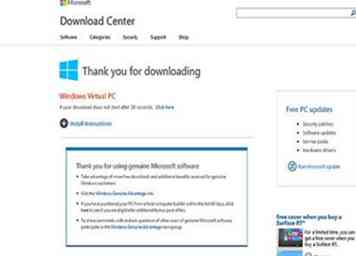 4 Télécharger le fichier et enregistrer la configuration du PC virtuel Windows.
4 Télécharger le fichier et enregistrer la configuration du PC virtuel Windows. -
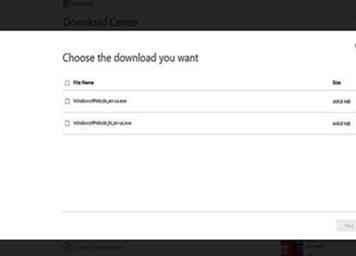 5 À l’étape 4 de la page Web, il y a un «Télécharger et installer ce premier: Bouton Windows XP Mode '. Cliquez dessus et enregistrez le fichier à un endroit approprié lorsque vous y êtes invité.
5 À l’étape 4 de la page Web, il y a un «Télécharger et installer ce premier: Bouton Windows XP Mode '. Cliquez dessus et enregistrez le fichier à un endroit approprié lorsque vous y êtes invité. - 6 Si vous ne pouvez pas voir le lien "Télécharger et installer ceci en premier", alors, comme alternative, visitez le lien ci-dessous pour télécharger le fichier d'installation principal: http://www.microsoft.com/en-us/download/confirmation.aspx?id=8002
-
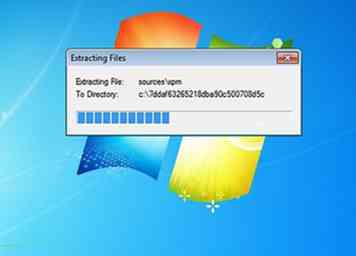 7 Exécutez le fichier. Une fois le téléchargement du fichier terminé, ouvrez-le et exécutez-le. Il va extraire, puis vous invite à cliquer sur Suivant pour poursuivre le processus d'installation.
7 Exécutez le fichier. Une fois le téléchargement du fichier terminé, ouvrez-le et exécutez-le. Il va extraire, puis vous invite à cliquer sur Suivant pour poursuivre le processus d'installation. -
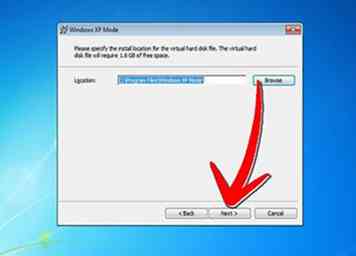 8 Utilisez l'emplacement d'installation par défaut lorsque vous y êtes invité, puis cliquez sur Suivant.
8 Utilisez l'emplacement d'installation par défaut lorsque vous y êtes invité, puis cliquez sur Suivant. -
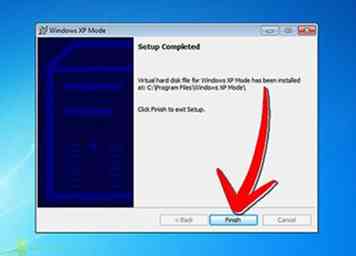 9 Le programme d'installation installera les fichiers dans le répertoire. Une fois terminé, cliquez sur Terminer pour terminer la configuration.
9 Le programme d'installation installera les fichiers dans le répertoire. Une fois terminé, cliquez sur Terminer pour terminer la configuration. -
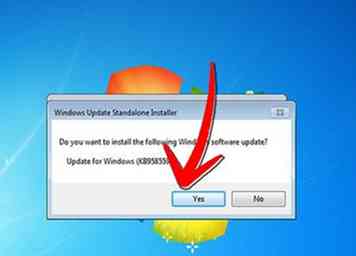 10 De retour dans votre navigateur, sous l'en-tête Step 4, cliquez sur le bouton 'Télécharger et installer ce deuxième: Bouton Windows Virtual PC '. Choisissez d'ouvrir le fichier lorsque vous y êtes invité.
10 De retour dans votre navigateur, sous l'en-tête Step 4, cliquez sur le bouton 'Télécharger et installer ce deuxième: Bouton Windows Virtual PC '. Choisissez d'ouvrir le fichier lorsque vous y êtes invité. -
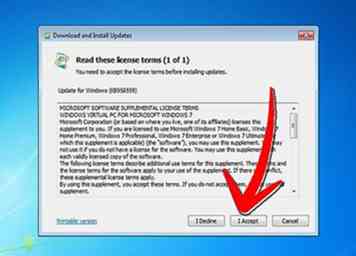 11 Cliquez sur "Oui" lorsque vous êtes invité si vous souhaitez installer la mise à jour du logiciel Windows. Passez en revue les termes de la licence et cliquez sur «J'accepte».
11 Cliquez sur "Oui" lorsque vous êtes invité si vous souhaitez installer la mise à jour du logiciel Windows. Passez en revue les termes de la licence et cliquez sur «J'accepte». -
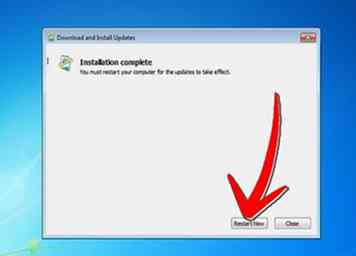 12 Windows 7 procédera à l'installation des mises à jour requises. Une fois l'installation terminée, vous serez invité à redémarrer maintenant. Prenez un moment pour vous assurer que vous avez sauvegardé tout ce sur quoi vous travailliez avant de continuer.
12 Windows 7 procédera à l'installation des mises à jour requises. Une fois l'installation terminée, vous serez invité à redémarrer maintenant. Prenez un moment pour vous assurer que vous avez sauvegardé tout ce sur quoi vous travailliez avant de continuer. -
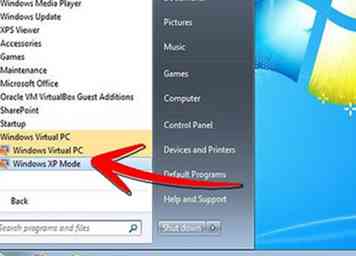 13 Une fois le redémarrage de votre ordinateur terminé, cliquez sur Démarrer, puis sur Tous les programmes, sur Windows Virtual PC, puis sur Mode Windows XP.
13 Une fois le redémarrage de votre ordinateur terminé, cliquez sur Démarrer, puis sur Tous les programmes, sur Windows Virtual PC, puis sur Mode Windows XP. -
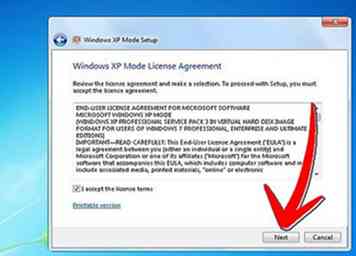 14 Lisez l'accord de licence et cochez la case "J'accepte les termes de la licence", puis cliquez sur Suivant lorsque vous êtes prêt.
14 Lisez l'accord de licence et cochez la case "J'accepte les termes de la licence", puis cliquez sur Suivant lorsque vous êtes prêt. -
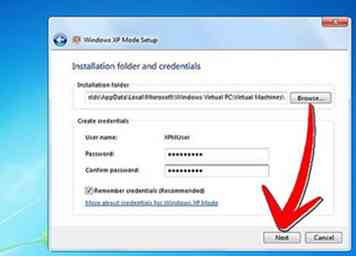 15 Vous serez invité à entrer un mot de passe pour votre connexion à la machine virtuelle Windows XP Mode. Choisissez quelque chose de facile à retenir, tapez-le dans les deux champs, puis cliquez sur Suivant.
15 Vous serez invité à entrer un mot de passe pour votre connexion à la machine virtuelle Windows XP Mode. Choisissez quelque chose de facile à retenir, tapez-le dans les deux champs, puis cliquez sur Suivant. -
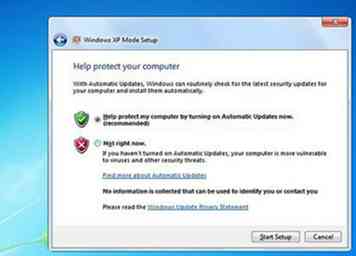 16 L'écran suivant vous demandera si vous souhaitez activer les mises à jour automatiques ou non. Ceci est recommandé, alors cliquez sur activer et cliquez sur Suivant, puis sur Suivant sur l'écran suivant.
16 L'écran suivant vous demandera si vous souhaitez activer les mises à jour automatiques ou non. Ceci est recommandé, alors cliquez sur activer et cliquez sur Suivant, puis sur Suivant sur l'écran suivant. -
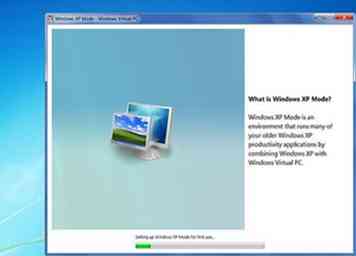 17 Le programme d'installation termine l'installation et lance le mode Windows XP automatiquement. Toutes nos félicitations! Vous avez installé Windows XP Mode dans Windows 7 avec succès.
17 Le programme d'installation termine l'installation et lance le mode Windows XP automatiquement. Toutes nos félicitations! Vous avez installé Windows XP Mode dans Windows 7 avec succès.
Facebook
Twitter
Google+
 Minotauromaquia
Minotauromaquia
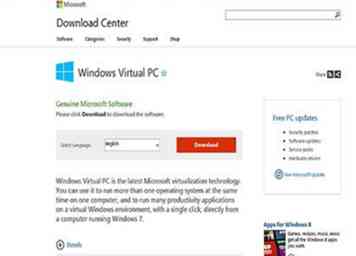 1 Allez sur le site. Ouvrez ce lien dans votre navigateur http://www.microsoft.com/en-us/download/details.aspx?id=3702
1 Allez sur le site. Ouvrez ce lien dans votre navigateur http://www.microsoft.com/en-us/download/details.aspx?id=3702 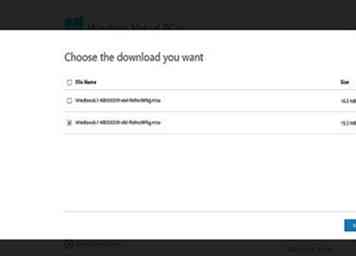 2 Cliquez sur la case à cocher de la version. La case à cocher de version indique si vous souhaitez installer 32 bits ou 64 bits. Sélectionnez-le selon vos besoins.
2 Cliquez sur la case à cocher de la version. La case à cocher de version indique si vous souhaitez installer 32 bits ou 64 bits. Sélectionnez-le selon vos besoins. 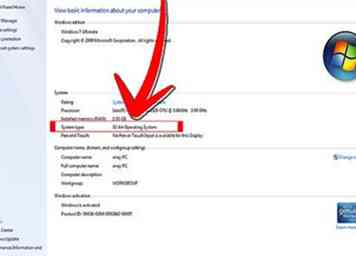 3 Si vous n'êtes pas sûr de la version de Windows 7 que vous utilisez, vous pouvez obtenir ces informations en cliquant sur le bouton Démarrer et en allant sur la rubrique Ordinateur à droite, en cliquant avec le bouton droit et en sélectionnant Propriétés. La fenêtre Système s'ouvre et vous pouvez trouver la version de Windows 7 que vous utilisez et si elle est 32 ou 64 bits.
3 Si vous n'êtes pas sûr de la version de Windows 7 que vous utilisez, vous pouvez obtenir ces informations en cliquant sur le bouton Démarrer et en allant sur la rubrique Ordinateur à droite, en cliquant avec le bouton droit et en sélectionnant Propriétés. La fenêtre Système s'ouvre et vous pouvez trouver la version de Windows 7 que vous utilisez et si elle est 32 ou 64 bits. 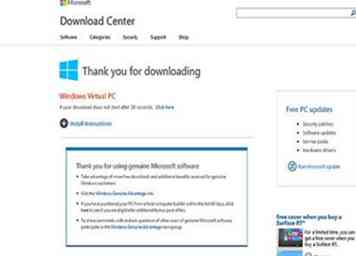 4 Télécharger le fichier et enregistrer la configuration du PC virtuel Windows.
4 Télécharger le fichier et enregistrer la configuration du PC virtuel Windows. 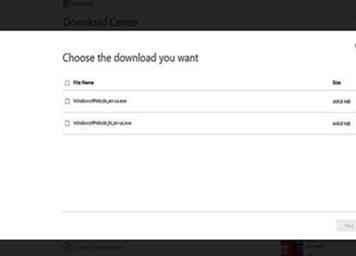 5 À l’étape 4 de la page Web, il y a un «Télécharger et installer ce premier: Bouton Windows XP Mode '. Cliquez dessus et enregistrez le fichier à un endroit approprié lorsque vous y êtes invité.
5 À l’étape 4 de la page Web, il y a un «Télécharger et installer ce premier: Bouton Windows XP Mode '. Cliquez dessus et enregistrez le fichier à un endroit approprié lorsque vous y êtes invité. 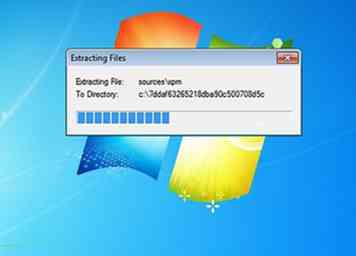 7 Exécutez le fichier. Une fois le téléchargement du fichier terminé, ouvrez-le et exécutez-le. Il va extraire, puis vous invite à cliquer sur Suivant pour poursuivre le processus d'installation.
7 Exécutez le fichier. Une fois le téléchargement du fichier terminé, ouvrez-le et exécutez-le. Il va extraire, puis vous invite à cliquer sur Suivant pour poursuivre le processus d'installation. 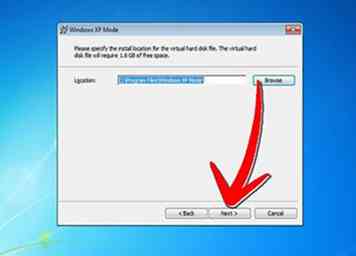 8 Utilisez l'emplacement d'installation par défaut lorsque vous y êtes invité, puis cliquez sur Suivant.
8 Utilisez l'emplacement d'installation par défaut lorsque vous y êtes invité, puis cliquez sur Suivant. 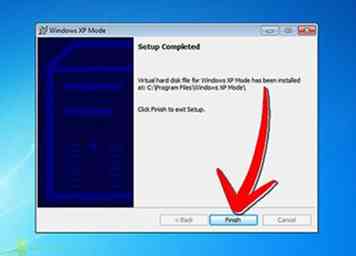 9 Le programme d'installation installera les fichiers dans le répertoire. Une fois terminé, cliquez sur Terminer pour terminer la configuration.
9 Le programme d'installation installera les fichiers dans le répertoire. Une fois terminé, cliquez sur Terminer pour terminer la configuration. 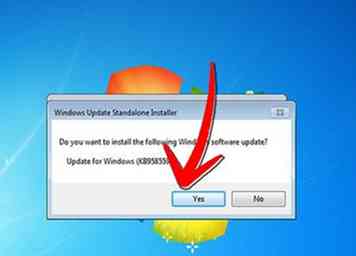 10 De retour dans votre navigateur, sous l'en-tête Step 4, cliquez sur le bouton 'Télécharger et installer ce deuxième: Bouton Windows Virtual PC '. Choisissez d'ouvrir le fichier lorsque vous y êtes invité.
10 De retour dans votre navigateur, sous l'en-tête Step 4, cliquez sur le bouton 'Télécharger et installer ce deuxième: Bouton Windows Virtual PC '. Choisissez d'ouvrir le fichier lorsque vous y êtes invité. 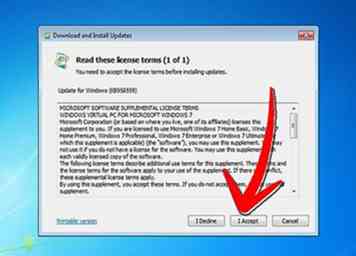 11 Cliquez sur "Oui" lorsque vous êtes invité si vous souhaitez installer la mise à jour du logiciel Windows. Passez en revue les termes de la licence et cliquez sur «J'accepte».
11 Cliquez sur "Oui" lorsque vous êtes invité si vous souhaitez installer la mise à jour du logiciel Windows. Passez en revue les termes de la licence et cliquez sur «J'accepte». 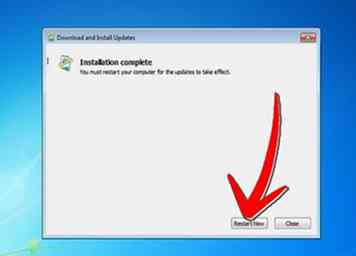 12 Windows 7 procédera à l'installation des mises à jour requises. Une fois l'installation terminée, vous serez invité à redémarrer maintenant. Prenez un moment pour vous assurer que vous avez sauvegardé tout ce sur quoi vous travailliez avant de continuer.
12 Windows 7 procédera à l'installation des mises à jour requises. Une fois l'installation terminée, vous serez invité à redémarrer maintenant. Prenez un moment pour vous assurer que vous avez sauvegardé tout ce sur quoi vous travailliez avant de continuer. 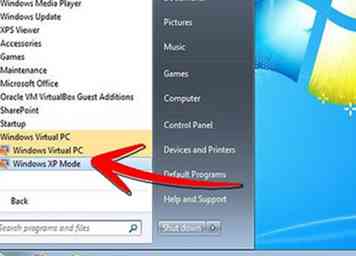 13 Une fois le redémarrage de votre ordinateur terminé, cliquez sur Démarrer, puis sur Tous les programmes, sur Windows Virtual PC, puis sur Mode Windows XP.
13 Une fois le redémarrage de votre ordinateur terminé, cliquez sur Démarrer, puis sur Tous les programmes, sur Windows Virtual PC, puis sur Mode Windows XP. 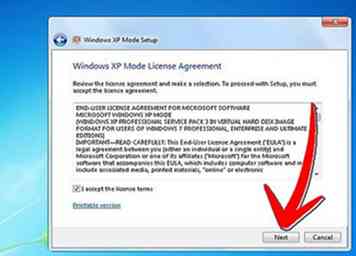 14 Lisez l'accord de licence et cochez la case "J'accepte les termes de la licence", puis cliquez sur Suivant lorsque vous êtes prêt.
14 Lisez l'accord de licence et cochez la case "J'accepte les termes de la licence", puis cliquez sur Suivant lorsque vous êtes prêt. 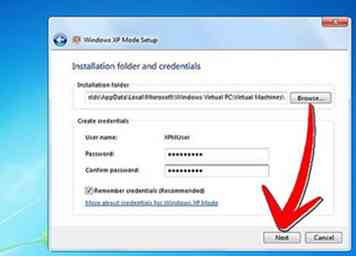 15 Vous serez invité à entrer un mot de passe pour votre connexion à la machine virtuelle Windows XP Mode. Choisissez quelque chose de facile à retenir, tapez-le dans les deux champs, puis cliquez sur Suivant.
15 Vous serez invité à entrer un mot de passe pour votre connexion à la machine virtuelle Windows XP Mode. Choisissez quelque chose de facile à retenir, tapez-le dans les deux champs, puis cliquez sur Suivant. 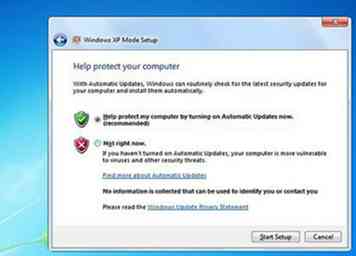 16 L'écran suivant vous demandera si vous souhaitez activer les mises à jour automatiques ou non. Ceci est recommandé, alors cliquez sur activer et cliquez sur Suivant, puis sur Suivant sur l'écran suivant.
16 L'écran suivant vous demandera si vous souhaitez activer les mises à jour automatiques ou non. Ceci est recommandé, alors cliquez sur activer et cliquez sur Suivant, puis sur Suivant sur l'écran suivant. 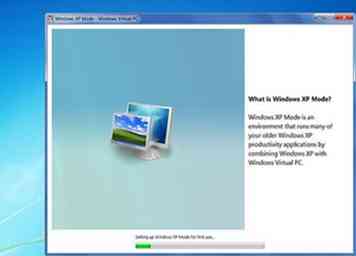 17 Le programme d'installation termine l'installation et lance le mode Windows XP automatiquement. Toutes nos félicitations! Vous avez installé Windows XP Mode dans Windows 7 avec succès.
17 Le programme d'installation termine l'installation et lance le mode Windows XP automatiquement. Toutes nos félicitations! Vous avez installé Windows XP Mode dans Windows 7 avec succès.